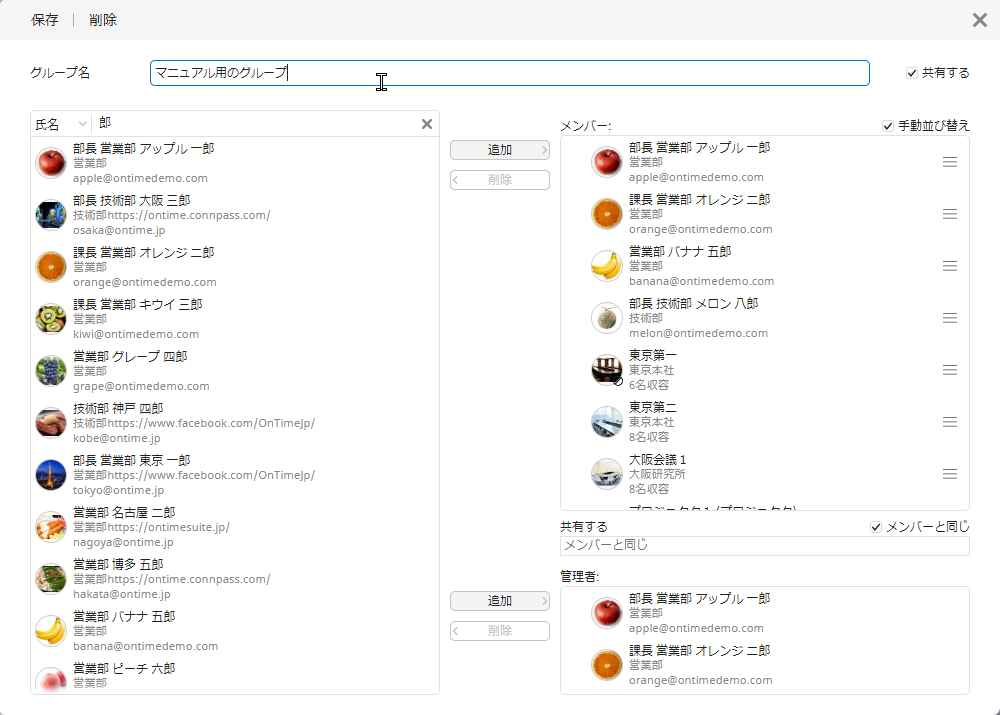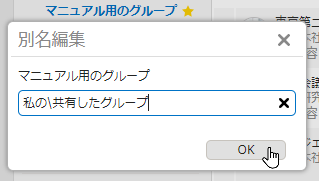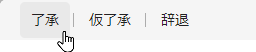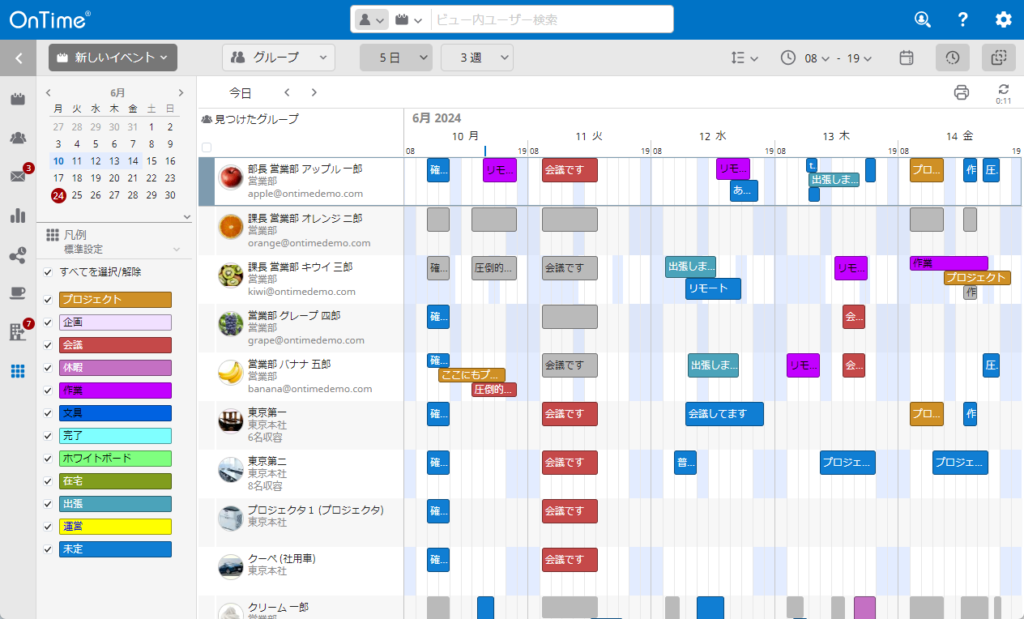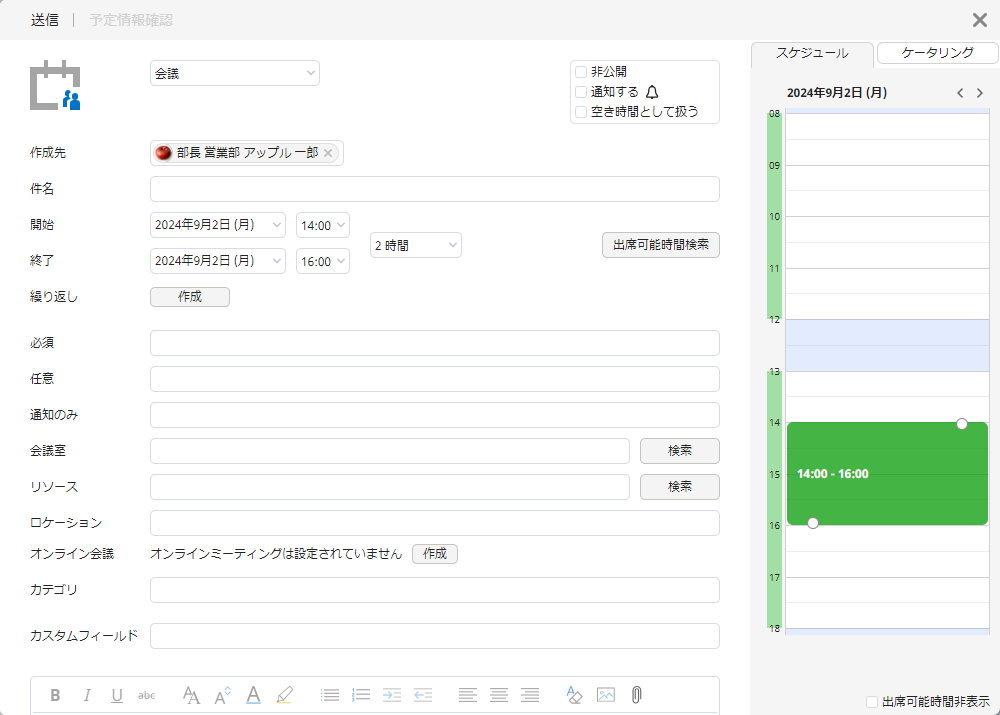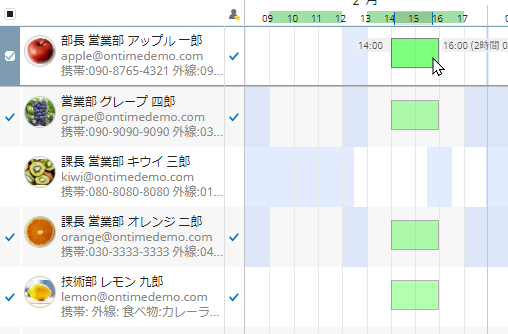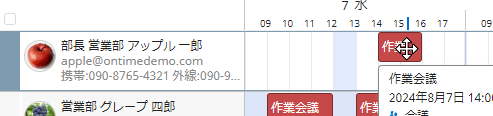Desktop クライアントマニュアル– desktop-client –
-

公開グループ
【公開グループ】 公開グループとは 組織の管理者が準備した表示グループが一覧表示されます。グループ名の左に>アイコンがある場合は階層を展開できます。 公開グループをブックマーク マウスでフォーカスを当てたグループの右端に☆アイコンが表示され... -

共有グループ
【共有グループ】 共有グループとは ご自身か作成したか他のユーザーが作成したグループがご自身に共有されている場合にこの共有グループに表示されます。OnTimeは組織の管理者以外も自由に表示用のグループが作成できます。 共有グループをブックマーク ... -

マイグループ
【マイグループ】 マイグループとは マイグループにはご自身で作成した表示グループとその他のグループからブックマークした表示グループが表示されます。 個人グループを作成 ご自身で作成するグループの作成の方法は以下を参照ください。 ご自身で作成し... -

表示グループの作成
【表示グループの作成】 個人グループの作成手順 STEP会議招集と同じくグループに追加したいメンバーを選択します メインビューでユーザー名の左のチェックボックスにチェックをつけます STEP違うグループからも選択出来ます STEPグループの新規作成ボタン... -

マイグループで別名を設定
【マイグループで別名設定】 マイグループにはご自身で作成した表示グループとそのほかのグループからブックマークした表示グループが表示されます。共有グループや公開グループからブックマークしたグループは自分で管理しやすいように別名を設定できます... -

会議通知
【会議通知】 会議通知の表示 未処理の会議通知が表示されます。こちらから了承/辞退の処理を行えます。 会議招待へのアクションを実行 処理をする会議招待をクリックします。 すると会議招待のアクション処理画面が開きます。 了承/仮了承/辞退のいずれか... -

凡例
【凡例】 凡例とは OnTimeの凡例とはOnTimeクライアントで予定を表示する際の色分けのことです。凡例はユーザーごとの設定ではなくOnTimeを利用する組織全体での設定となりますので、どなたの予定であっても色を見るだけで内容の識別が可能となります。凡... -

新しいイベントの作成および編集
【新しいイベントの作成および編集】 新しいイベント作成画面を開く メインビューで予定を作成したい箇所でマウスをドラッグして放すと予定作成画面が開きます。もしくは画面上部の「イベント」ボタンをクリックします。 既存のイベントを編集画面で開く ... -

便利な会議イベントの作成方法
【便利な会議イベントの作成方法】 会議イベントの作成手順 先にメンバーを選択してから、希望日時をマウスでドラッグします。 STEP表示グループ作成と同じく会議に招待したいメンバーを選択します メインビューでユーザー名の左のチェックボックスにチェ... -

イベントはマウスでコピーや移動を行えます
【イベントはマウスでコピーや移動を行えます】 作成編集権限をお持ちのユーザー間でもコピーや移動が行えます。操作する際に権限がない場合、OnTimeでの権限付与は管理者にご相談ください。 個人の予定を権限があるユーザーへ移動 個人の予定はマウスでそ...
12